本文摘自网络,侵删!
很多小伙伴都遇到过win7系统激活笔记本出现黑屏状况的困惑吧,一些朋友看过网上零散的win7系统激活笔记本出现黑屏状况的处理方法,并没有完完全全明白win7系统激活笔记本出现黑屏状况是如何解决的,今天小编准备了简单的解决办法,只需要按照1、在键盘上按下Ctrl+Alt+Del键,调出任务管理器面板,接着在任务管理器面板上,选择“文件”-“新建任务”; 2、然后在“新建任务”窗口中输入control命令,即可打开控制面板;的顺序即可轻松解决,具体的win7系统激活笔记本出现黑屏状况教程就在下文,一起来看看吧!
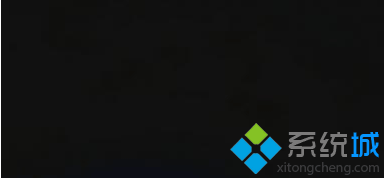
1、在键盘上按下Ctrl+Alt+Del键,调出任务管理器面板,接着在任务管理器面板上,选择“文件”-“新建任务”;
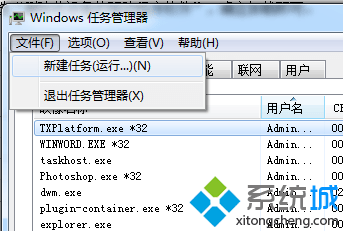
2、然后在“新建任务”窗口中输入control命令,即可打开控制面板;
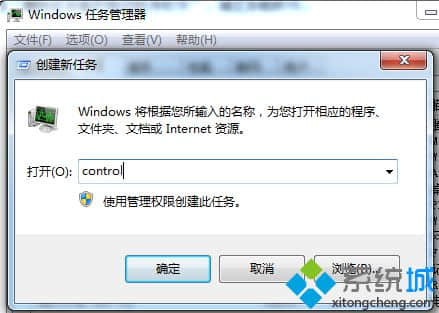
3、接着在控制面板上,选择“设备管理器”,在打开的设备管理器面板上展开“显示适配器”并点击它,接着右键选择“卸载”电脑显卡;
4、然后在弹出的确认设备卸载窗口中,勾选“删除此设备的驱动程序软件”,确定卸载即可。
激活笔记本win7系统后出现黑屏状况解决方法讲解到这里,下次遇到相同问题就知道解决方法了。
相关阅读 >>
win7系统笔记本弹出“com surrogate已停止工作”提示的解决方法
win7系统开机黑屏显示cmos setting wrong的解决方法
更多相关阅读请进入《win7》频道 >>




